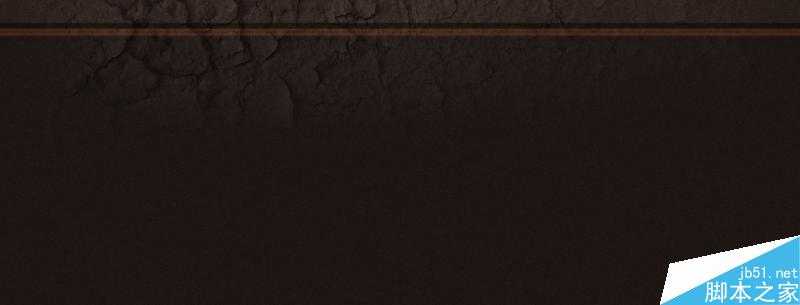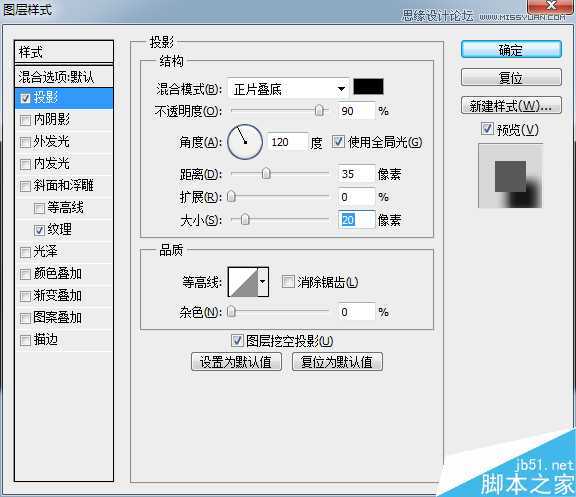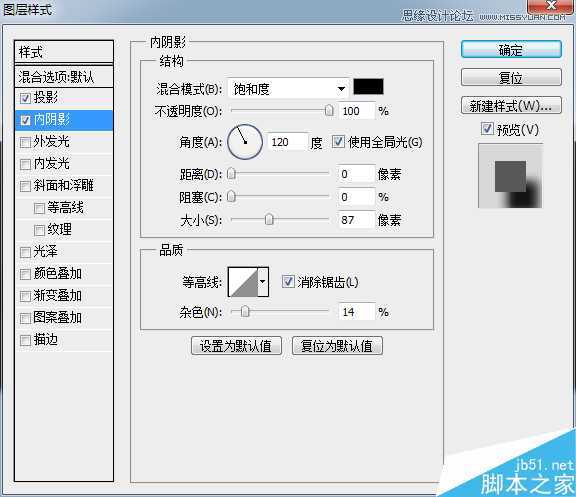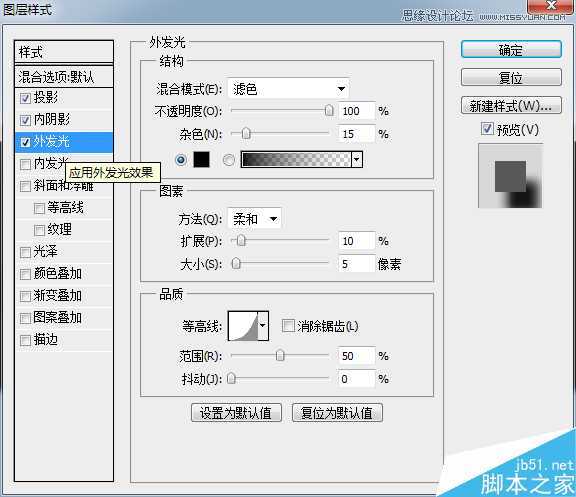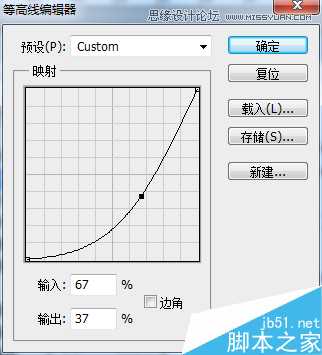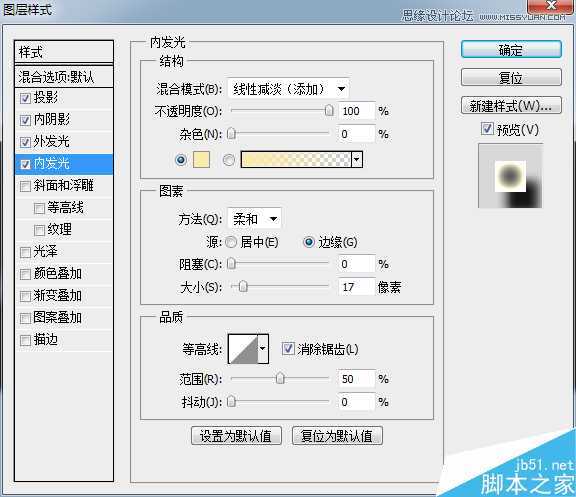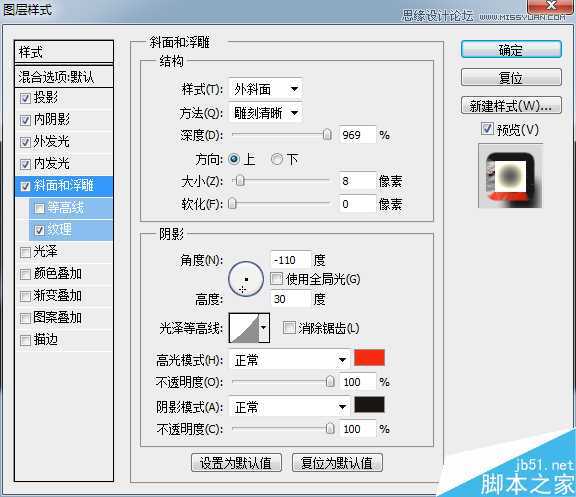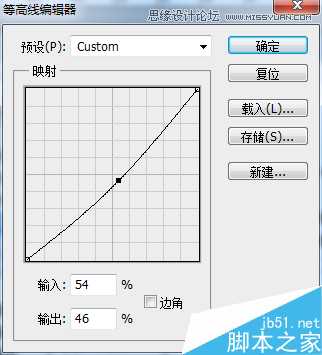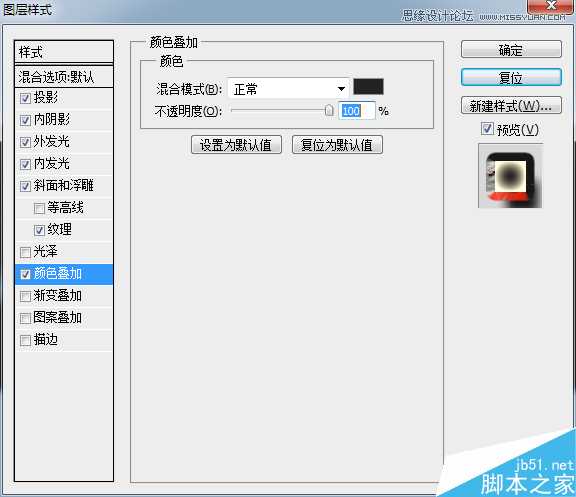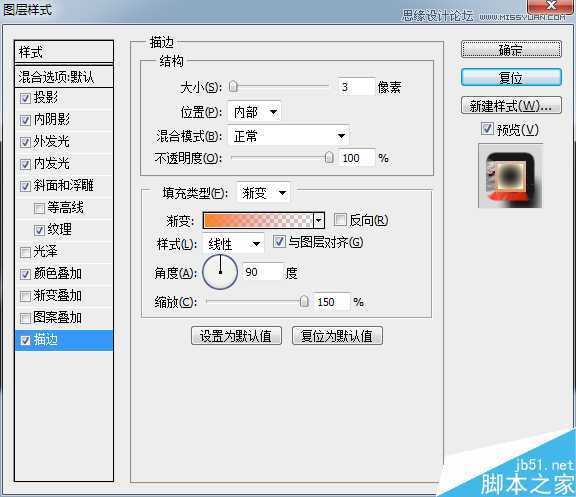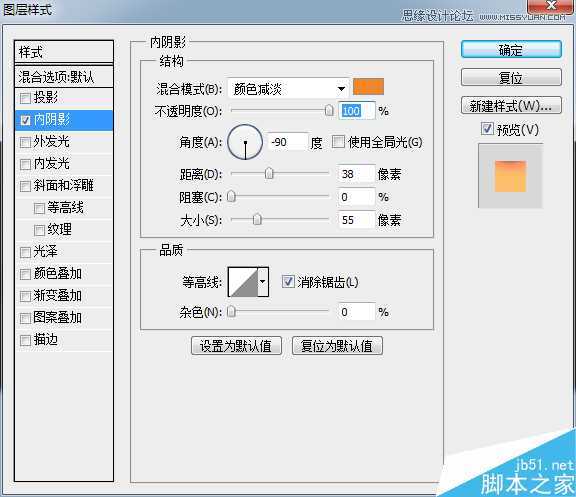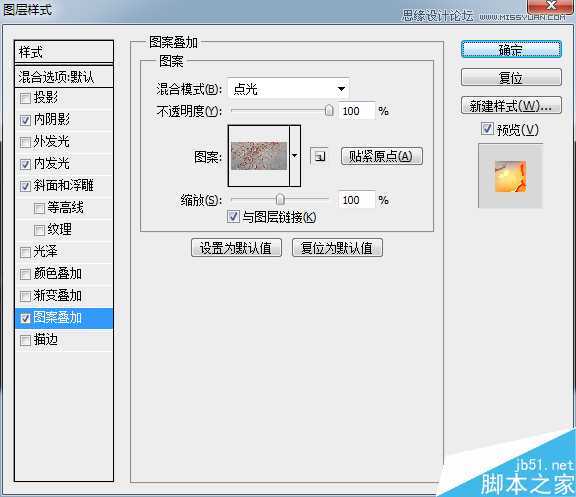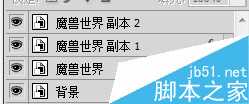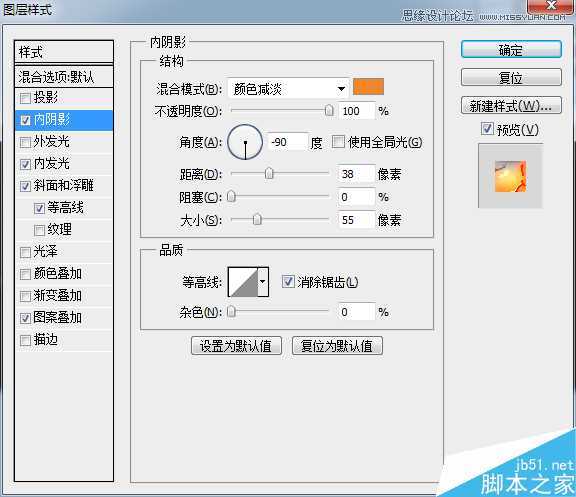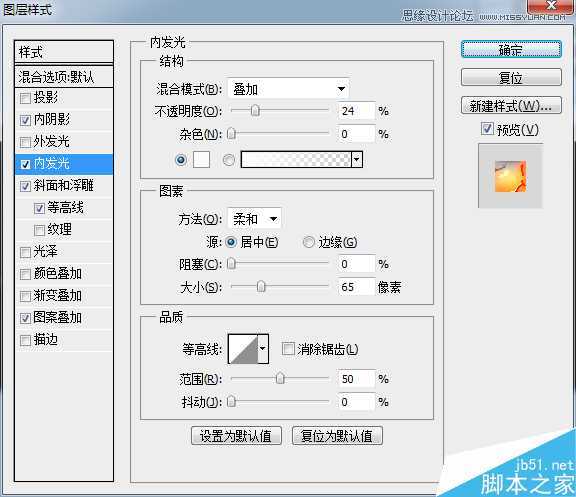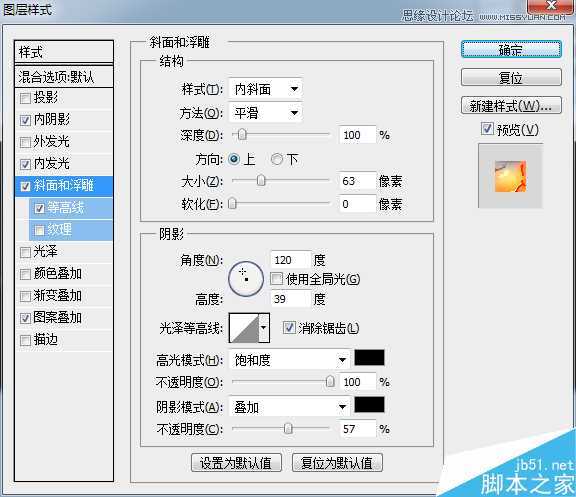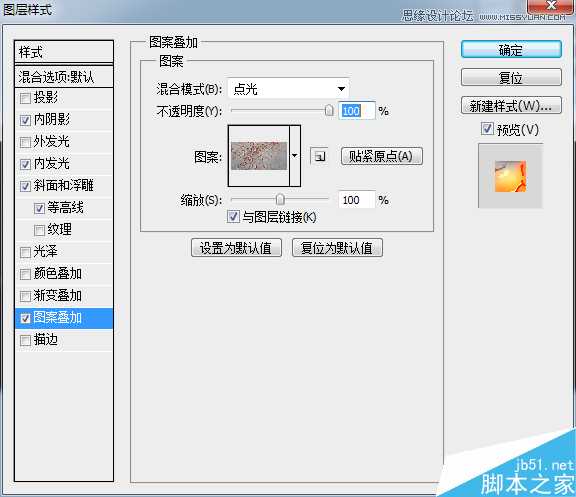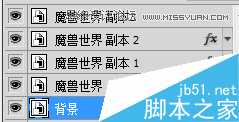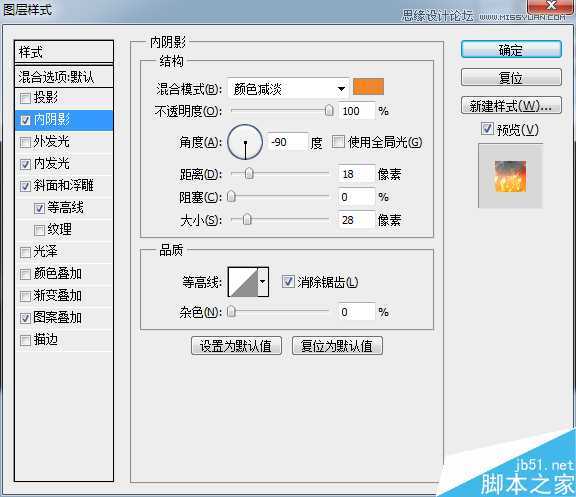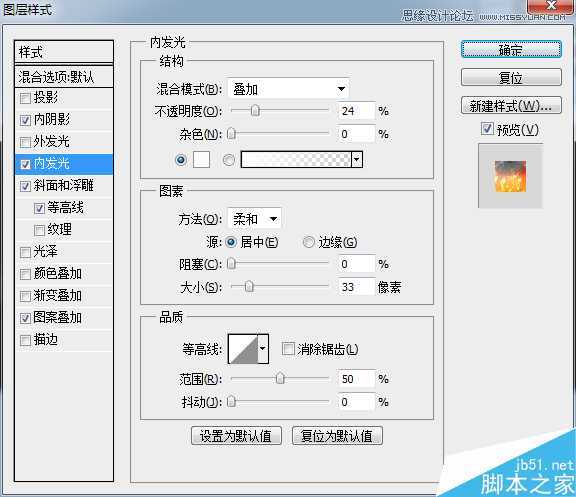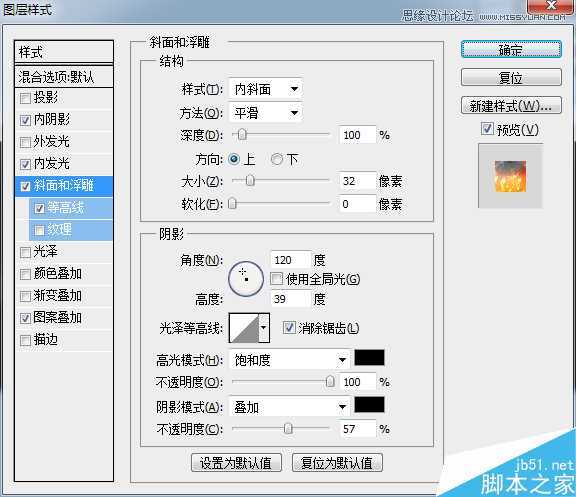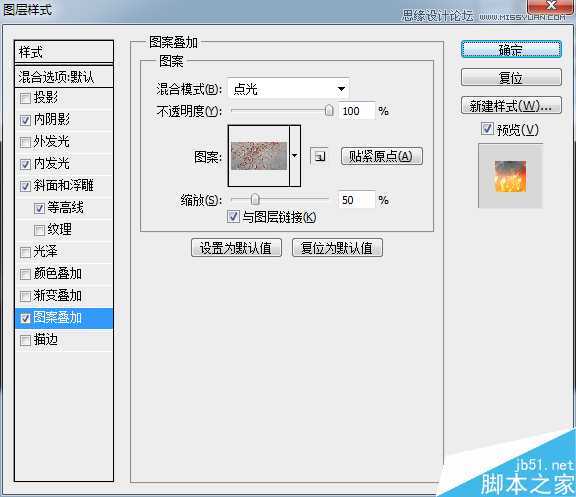今天小编为大家分享Photoshop简单燃烧特效的熔岩特效艺术字教程,教程制作出来的字体效果非常漂亮,难度不是很大,推荐到,喜欢的朋友快快来学习吧!
先看一下最终效果图
下面是教程
我选看一张这样的背景图,背景图大家随意选择哈,背景图要搭配文字效果,才能事半功倍哦
新建文字,大家随意编辑几个字,我现在的字体是《文鼎CS行楷》,字符大小是436点,文字写好以后右键《转换为智能对象》
,因为要叠加好几个图层,转换为智能对象以后,后期想改字比较方便
投影:不透明度:90,距离37,大小:21 注意这里的《消除锯齿》,这个还要根据自己想要的效果来适当调整
内阴影:混合模式选:饱和度 不透明度:100% 大小:87
杂色:14
外发光:混合模式:滤色 不透明度:100% 发光颜色为:黑色k100 杂色:15%
方法:柔和 拓展:10% 大小:5%
等高线如图,
范围:50%
内发光:混合模式:线性减淡(添加) 不透明度:100% 杂色:0% 发光颜色:#faeaac
方法:柔和 边缘 范围:50% 抖动:0%
注意这里的《消除锯齿》
斜面和浮雕:样式:外斜面 方法:雕刻清晰 深度:969 方向:上 大小:8 软化:0
角度:-110 高度:30
等高线如图:
高光模式:正常 #fa2a0f
不透明度:100%
阴影模式:正常 #191614
颜色叠加:混合模式:正常 #232323
不透明度:100%
描边:大小:3 位置:内部
样式:线性 角度:90% 缩放:150%
以上完成后,我们得到下图
完成以上步骤我们在复制一层
然后开始编辑 副本1
内阴影:混合模式:颜色减淡 #f28627 不透明度:100% 角度:—90
#f28627 不透明度:100% 角度:—90
距离:38 大小:55
内发光:混合模式:叠加 不透明度25% 杂色:0 #fcfcfc
#fcfcfc
方法:柔和 居中 大小:65% 范围:50%
斜面和浮雕:样式:内斜面 方法:平滑 深度:100% 方向:上 大小:63
角度:120 高度:39
图案叠加:混合模式:点光 不透明度:100%
图案
缩放:100%
以上完成后我们得到下图
得到上图后我们在复制一层
下面开始编辑 副本2
内阴影:混合模式:颜色减淡
#f28627 不透明度:100% 角度:-90 距离:38 大小:55
方法:柔和 居中
大小:65% 范围50%
斜面和浮雕:样式:内斜面 方法:平滑 深度:100% 方向,上 大小:63%
角度:120 高度:39
图案叠加:混合模式:点光 不透明度:100% 缩放:100%
完成以上步骤我们得到下图
已经很像了吧,但是还要在完善一下,我们在复制一个图层
现在开始编辑 副本3
内阴影:混合模式:颜色减淡 #f28627 不透明度:100%
#f28627 不透明度:100%
角度:-90 距离:18 大小:28
方法:柔和 居中 大小:33
范围:50
斜面和浮雕:样式:内斜面 方法:平滑 方向:上 大小:32
角度:120 高度:39
图案叠加:混合模式:点光 不透明度:100% 缩放50
完成以上步骤就就基本上完成了,来看下当下的效果
然后在添加一下火焰素材 ,适当调整一下
最终效果图
教程结束,以上就是Photoshop简单燃烧特效的熔岩特效艺术字教程,怎么样,是不是很酷炫啊,喜欢的朋友来学习吧!
免责声明:本站文章均来自网站采集或用户投稿,网站不提供任何软件下载或自行开发的软件! 如有用户或公司发现本站内容信息存在侵权行为,请邮件告知! 858582#qq.com
《魔兽世界》大逃杀!60人新游玩模式《强袭风暴》3月21日上线
暴雪近日发布了《魔兽世界》10.2.6 更新内容,新游玩模式《强袭风暴》即将于3月21 日在亚服上线,届时玩家将前往阿拉希高地展开一场 60 人大逃杀对战。
艾泽拉斯的冒险者已经征服了艾泽拉斯的大地及遥远的彼岸。他们在对抗世界上最致命的敌人时展现出过人的手腕,并且成功阻止终结宇宙等级的威胁。当他们在为即将于《魔兽世界》资料片《地心之战》中来袭的萨拉塔斯势力做战斗准备时,他们还需要在熟悉的阿拉希高地面对一个全新的敌人──那就是彼此。在《巨龙崛起》10.2.6 更新的《强袭风暴》中,玩家将会进入一个全新的海盗主题大逃杀式限时活动,其中包含极高的风险和史诗级的奖励。
《强袭风暴》不是普通的战场,作为一个独立于主游戏之外的活动,玩家可以用大逃杀的风格来体验《魔兽世界》,不分职业、不分装备(除了你在赛局中捡到的),光是技巧和战略的强弱之分就能决定出谁才是能坚持到最后的赢家。本次活动将会开放单人和双人模式,玩家在加入海盗主题的预赛大厅区域前,可以从强袭风暴角色画面新增好友。游玩游戏将可以累计名望轨迹,《巨龙崛起》和《魔兽世界:巫妖王之怒 经典版》的玩家都可以获得奖励。